
macOS zurücksetzen – so geht's
Sie möchten Ihren Mac verkaufen, verschenken oder einfach beim Entsorgen auf Nummer Sicher gehen? So oder so: Alle Daten müssen weg. Und falls es einen neuen Besitzer gibt, soll eine jungfräuliche Kopie von macOS installiert werden. Früher war dafür eine Menge Zeit, Arbeit und Erfahrung nötig. Seit macOS 12 «Monterey» dauert es nur noch wenige Minuten. So geht es.
Seit macOS 12 «Monterey» ist das Zurücksetzen des Rechners genauso einfach und gründlich wie an einem iPad oder iPhone. Dabei werden sämtliche Daten, die installierten Programme, die Benutzerordner, die Kreditkarten und alles andere unwiederbringlich gelöscht. Das Gerät wird auf den Werkszustand zurückgesetzt und präsentiert sich anschliessend so, als wäre es gerade aus der Schachtel entnommen worden.
Praktisch ist auch, dass bei dieser Prozedur das Gerät, von der Apple ID entkoppelt wird. In der Vergangenheit kam es immer wieder vor, dass ein Gerät zwar komplett gelöscht wurde, sich aber beim neuen Besitzer nicht aktivieren liess, weil es noch mit der alten Apple ID verbunden war.
Unbedingt beachten:
Sobald das Zurücksetzen durchgeführt wurde, sind Ihre Daten unwiderruflich verloren. Sie können weder von Spezialprogrammen für die Datenrettung noch von Apple selbst wiederhergestellt werden.
Mit diesen Apple-Rechnern funktioniert es
Die folgende Prozedur funktioniert auf Macs mit Apples M1- oder M2-CPU oder wenn der T2 Security Chip verbaut ist, so wie in den letzten Intel-Macs. Eine Liste mit allen Geräten mit dem T2 finden Sie auf dieser Apple-Supportseite.
Zurücksetzen unter macOS 12 «Monterey»
1. Starten Sie die Systemeinstellungen.
2. Wählen Sie im Menü «Systemeinstellung» den Befehl «Einstellungen und Inhalte löschen»
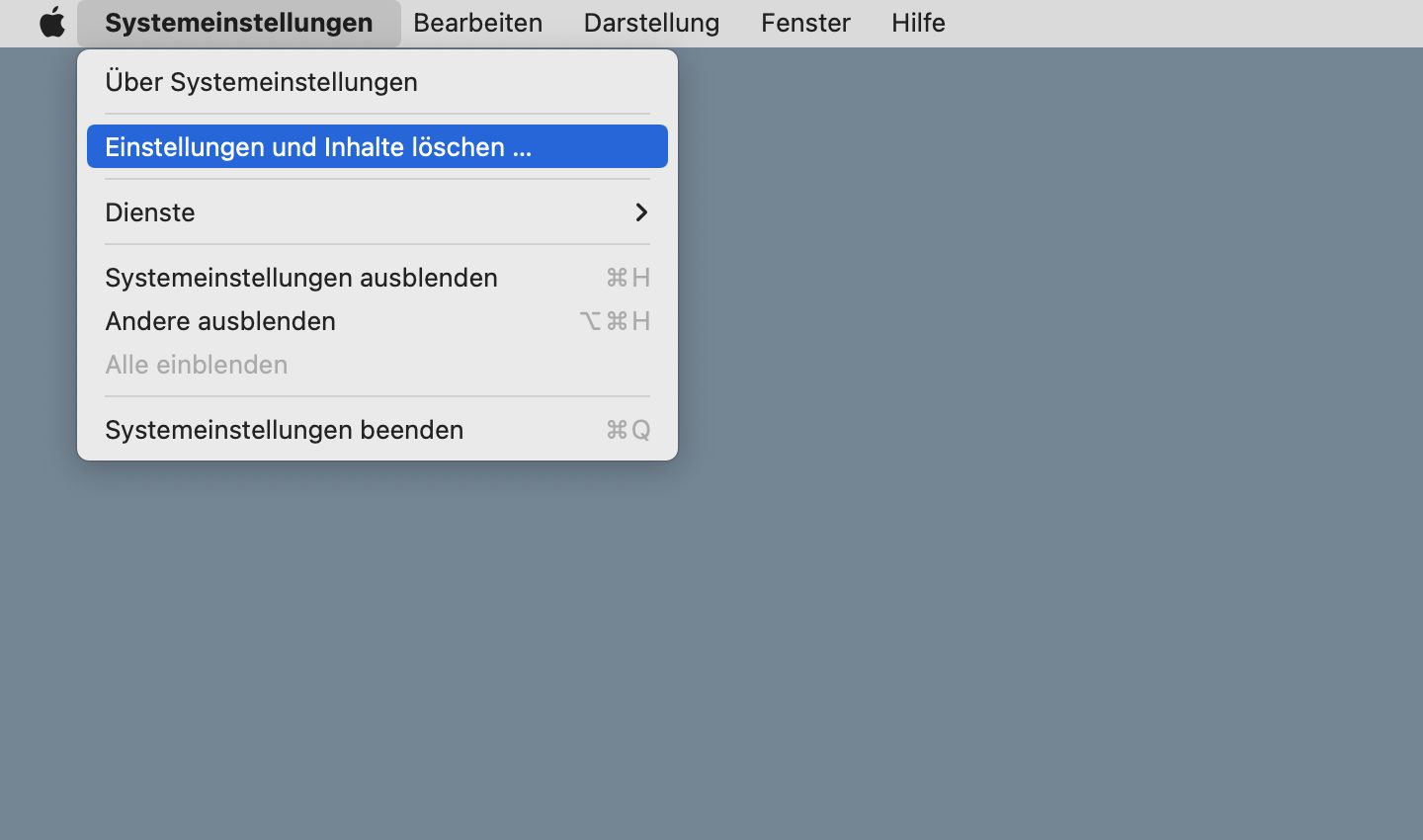
3. Geben Sie das Kennwort eines Administrators ein und durchlaufen Sie den Assistenten
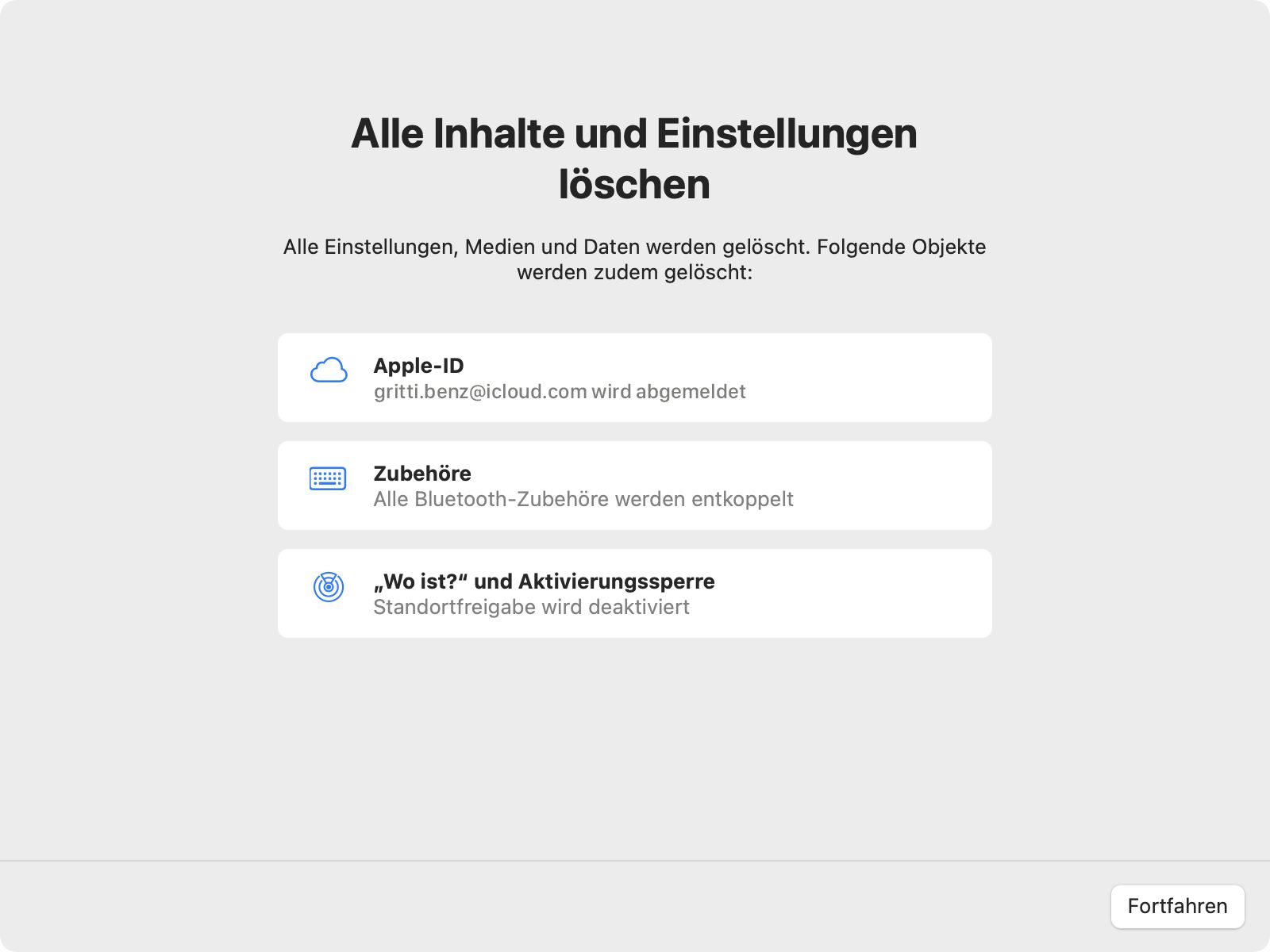
Der Mac wird jetzt ein- oder zweimal neu gestartet und zeigt danach die Sprachwahl an, ganz wie bei einem neuen Gerät. Halten Sie «Power»-Taste gedrückt, bis sich das Gerät ausschaltet. Der Mac ist jetzt bestens auf seinen neuen Besitzer vorbereitet.
Zurücksetzen unter macOS 13 «Ventura»
Da sich macOS 13 «Ventura» zusehends an das iPhone-Betriebssystem iOS angleicht, funktioniert auch das Zurücksetzen ähnlich.
1. Wählen Sie im Apple-Menü den Befehl «Systemeinstellungen»
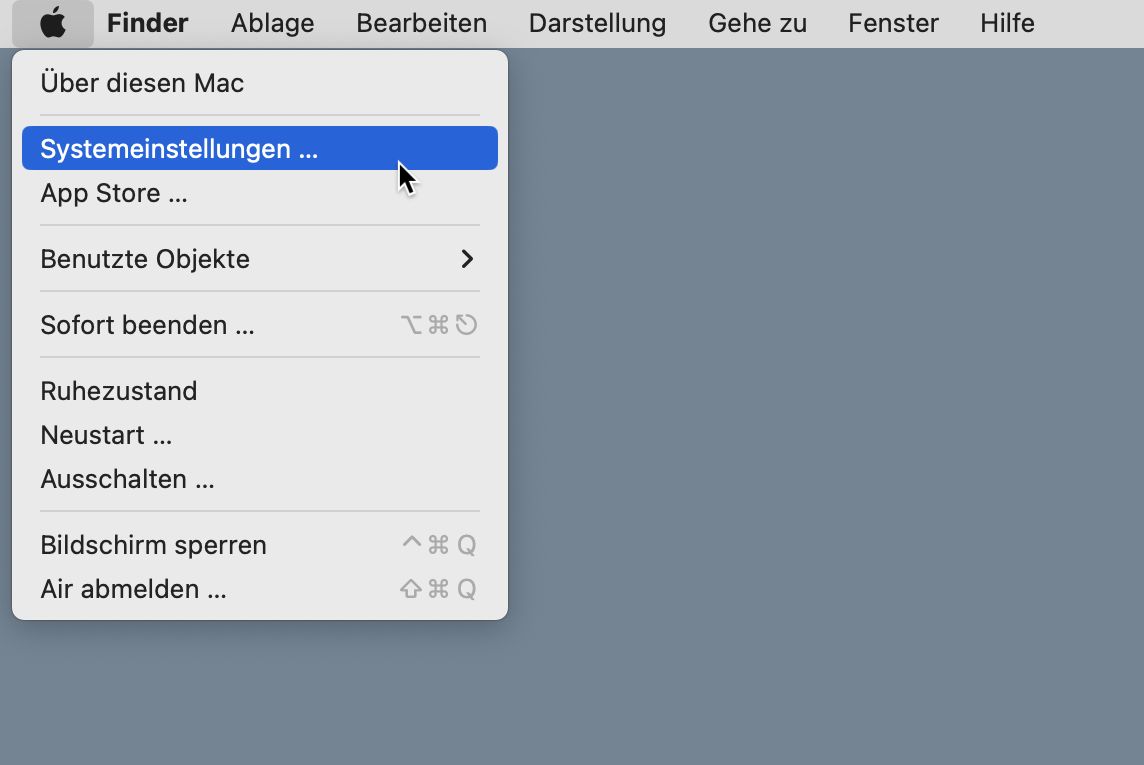
2. Öffnen Sie den Bereich «Allgemein» und klicken Sie auf die Schaltfläche «Übertragen oder zurücksetzen»
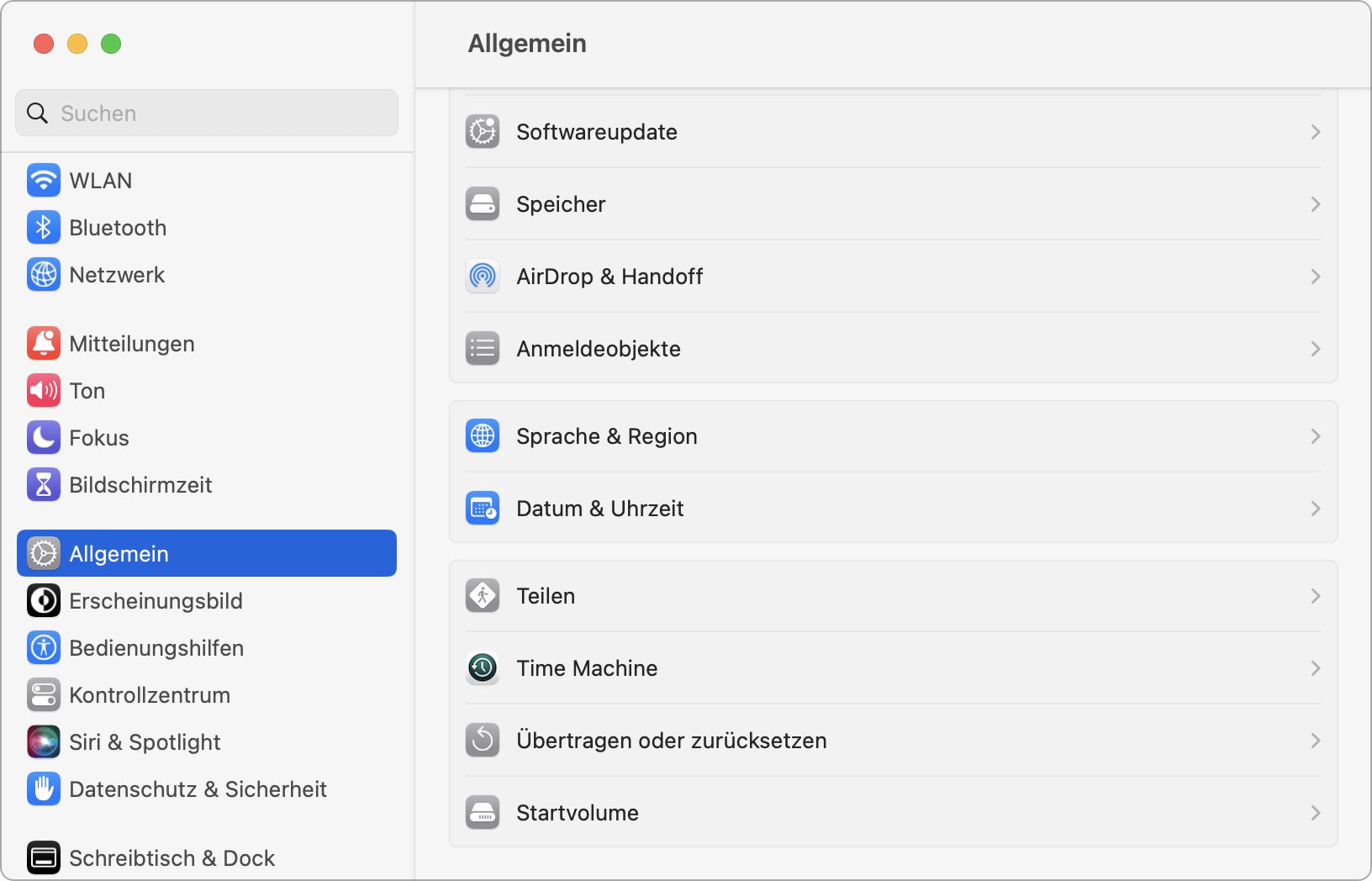
3. Klicken Sie auf die Schaltfläche «Einstellungen und Inhalte löschen»

4. Geben Sie das Kennwort eines Administrators ein und durchlaufen Sie den Assistenten.
Der Mac wird jetzt ein- oder zweimal neu gestartet und zeigt danach die Sprachwahl an, ganz wie bei einem neuen Gerät. Halten Sie «Power»-Taste gedrückt, bis sich das Gerät ausschaltet. Der Mac ist jetzt zurückgesetzt.
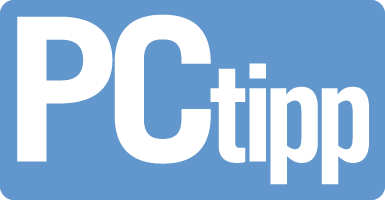
Dieser Artikel ist in Zusammenarbeit mit PCtipp entstanden.

Software & IT-Sicherheit
Weitere Ratgeber entdecken
PCs, Laptops & Zubehör
Weitere Ratgeber entdeckenKommentare (0)
Bitte melden Sie sich an, um die Kommentarfunktion zu nutzen.






